Как почистить компьютер от мусора для ускорения работы
Если вы хотите, чтобы ваш ПК или ноутбук всегда был бодр и весел, вам просто обязательно нужно знать о том, как почистить компьютер от ненужного мусора. К счастью, ничего сложного в этом нет. Сейчас мы все расскажем.


Со временем на любом компьютере накапливается все больше неиспользуемых файлов, кэша, cookie браузеров и другого мусора. В реестре операционной системе появляются все новые ошибки, в автозагрузке остаются уже ненужные вам программы, а устаревших драйверов становится все больше. Все это не только занимает лишнее место на накопителе, но и сильно замедляет работу компьютера, а иногда и приводит к серьезным сбоям. И сейчас мы расскажем, как почистить компьютер от ненужных файлов.
Содержание
Компьютер тормозит: как почистить от мусора
Перед установкой сторонних программ по очистке компьютера от мусора стоит воспользоваться тем, что предлагает сама операционная система для очистки и ручного удаления мусора. Это, пожалуй, лучший способ, как самому почистить компьютер от мусора.
Очистите ПК от мусора встроенными средствами Windows
- Нажмите сочетание клавиш Win+R, введите команду cleanmgr и нажмите Enter.
- Выберите накопитель, который вы хотите очистить от мусора и нажмите OK.

- Дождитесь завершения сканирования диска (обычно это занимает всего несколько секунд) и выберите типы файлов, которые вы хотите удалить.
Очистите от мусора рабочий стол Windows
Многие пользователи сохраняют рабочие документы, дистрибутивы программ, фотографии и множество других данных прямо на рабочий стол компьютера. В результате рабочее пространство захламляется, а папка рабочего стола начинает весить десятки и сотни гигабайт. Это не только отнимает свободное дисковое пространство на системном накопителе, но и замедляет работу ПК в целом.
Мы не советуем использовать рабочий стол для хранения хоть каких-то данных за исключением ярлыков установленных программ. Если же вы не хотите отказываться от такого способа работы с ПК, почаще проводите чистку рабочего стола и избавляйтесь от данных, быстрый доступ к которым уже не требуется. Например, банально перенося их в отдельные папки вне системного накопителя.
Очистите от мусора папку «Загрузки»
Когда вы скачиваете файлы из сети, они по умолчанию попадают в папку «Загрузки», которая со временем может приобретать просто гигантские размеры, опять же, отнимая драгоценное место на системном накопителе. Не забывайте время от времени ее чистить, а еще лучше удалять скачанные файлы после их использования или сразу сохранять их на другой накопитель.
Очистите Корзину
Некоторые не знают, но все удаленные файлы не исчезают безвозвратно и сначала попадают в корзину. Это своеобразная система безопасности Windows, предотвращающее случайное удаление важных файлов — их можно легко восстановить из корзины.
Главное не забывайте о необходимости ее очистки. Если же вы на 100% уверены в своих действиях, то можете сразу полностью удалять ненужные данные в обход корзины. Для этого при их удалении нажимайте не Del, а сочетание клавиш Shift+Del. Но учтите, что восстановить удаленную таким образом информацию достаточно сложно.
Откажитесь от файла гибернации
Файл гибернации или hiberfil.sys хранится в корне системного накопителя и используется операционной системой для быстрого выхода из режима сна. Вот только такой режим использует не так уж и много пользователей, а при наличии быстрого SSD необходимость в отдельном файле гибернации просто отсутствует. При этом сам файл занимает достаточно много места.
Для его удаления запустите командную строку от имени администратора, введите команду powercfg -h off и нажмите Enter.
Используйте антивирус
Антивирус не имеет прямого отношения к очистке компьютера. Но он также помогает ускорить его работу, защищая вас от многочисленных вирусов, нагружающих ПК и расходующих его системные ресурсы. Поэтому и пренебрегать его использованием не стоит.
Приложения для очистки компьютера от мусора
Таких программ великое множество, но не все из них вам подойдут. Некоторые приложения могут быть бесполезны, другие не оживляют ПК, а наоборот виртуозно убивают систему или банально шпионят за вами. Поэтому ответ на вопрос о том, как почистить компьютер от ненужного мусора с помощью стороннего софта, в первую очередь, заключается в правильном выборе такого ПО. Ну а мы постарались облегчить эту задачу, составив топ 10 программ для очистки компьютера.
CCleaner
CCleaner не нуждается в особом представлении. Это, пожалуй, самая популярная программа очистки компьютера от мусора, которая, к тому же, предлагается как в бесплатной CCleaner FREE, так и платной версии CCleaner PROFESSIONAL. Разница, как это часто и бывает в наборе возможностей, но для простой очистки ПК подойдет и стартовая утилита.
Она избавит вас от ненужных временных файлов, ошибочных ключей в реестре, файлов cookie, истории браузера и другого мусора, который тормозит работу компьютера. В платной же версии программы есть еще более широкие возможности. Это и оптимизация ПК, и функция автоматического обновления программ и драйверов, и контроль работы в режиме реального времени, и очистка по расписанию. А функция Health Check проанализирует всю систему и сама предложит улучшения, которые могут ускорить ее работу.
Advanced SystemCare
Еще одна полезная утилита, а точнее даже набор утилит не только поможет очистить компьютер от мусора, но и займется его защитой и оптимизацией. Он использует технологии искусственного интеллекта для составления индивидуального плана очистки от временных файлов, логов, кэша, остатков удаленных программ и другого мусора. При этом программа учитывает ваши привычки и подстраивается под них.
Занимается она и защитой от утечек чувствительных данных, маскируя ваши цифровые следы в более чем 200 программах и браузерах, обновляя приложения, закрывая бреши в безопасности операционной системы Windows и делая множество других незаметных со стороны мелочей. Кроме того, Advanced SystemCare может увеличить скорость работы интернета, восстановить поврежденные или удаленные данные и даже использовать веб-камеру для получения фото людей, пытавшихся получить доступ к вашему компьютеру.
Auslogics BoostSpeed
Наш список 10 лучших программ для очистки компьютера продолжает Auslogics BoostSpeed — настоящий комбайн по очистке и оптимизации системы. В утилите есть практически все функции, которые могут вам когда-то понадобиться. Она может взять на себя дефрагментацию жестких дисков, быстро удалит дубликаты файлов, почистит реестр и избавит вас от ненужных файлов и другого мусора.
Программа умеет работать с автозапуском, убирая из него уже не нужный там софт, оптимизирует работу жестких дисков и твердотельных накопителей и проводит тщательную диагностику операционной системы, выявляя причины ее медленной работы и сбоев. Есть здесь и функции приватности, удаляющие следы ваших действий и конфиденциальную информацию. Более того, единожды установив и настроив BoostSpeed, вы можете больше не вспоминать о существовании утилиты. Она будет самостоятельно проводить обслуживание ПК, избавляя вас от лишней головной боли.
AVG TuneUp
Как и другие представители нашего топа, AVG TuneUp удаляет мусор, оптимизирует операционную систему и делает ее работу более быстрой и стабильной. А среди других «фишек» утилиты можно отметить возможность восстановления файлов и очень интересную функцию «Режим сна». Она «усыпляет» неиспользуемые вами в данный момент программы, потребляющие немало системных ресурсов, и пробуждает их только когда они вам понадобятся.
При этом программа может проводить глубокую очистку диска, удаляя дистрибутивы, старые резервные копии и временные файлы. Она дает возможность в один клик ускорить работу свыше 20 популярных браузеров, включая Firefox, Chrome, MS Edge и Opera, а также имеет режим автоматического обслуживания, не требующий от вас каких-то действий. Минус у утилиты только один — она платная, а бесплатно доступна лишь ее пробная версия.
Glary Utilities
Лучшие программы для очистки компьютера многофункциональны и это в полной мере относится к Glary Utilities. Утилита поможет освободить дополнительное место на диске, избавив вас от дубликатов файлов и другого мусора, она устранит ошибки в реестре, приводящие к сбоям в работе компьютера и заставит его работать быстрее, почистив автозагрузку системы.
Она же позаботится о вашей приватности, почистив историю браузера, поможет восстановить удаленные файлы и узнает какие файлы или папки занимают больше всего места на накопителе. Еще удобнее то, что Glary Utilities существует в том числе и в виде портативной версии — вы сможете запустить ее даже с флешки.
Ускоритель Компьютера
Еще одна утилита с говорящим названием «Ускоритель Компьютера» быстро и безопасно удаляет ненужные файлы, эффективно оптимизирует реестр для быстрой и надежной работы компьютера и убирает из автозагрузки неиспользуемые вами программы, которые только отнимают драгоценные системные ресурсы.
Ну а в результате происходит ускорение компьютера. Он начнет работать ощутимо быстрее и стабильнее, на накопителе появится дополнительное свободное место, а загрузка сайтов будет занимать меньше времени даже при не очень шустром интернете.
Clean Master for PC
История Clean Master началась с операционной системы Android, и, глядя на ее оглушительный успех там, разработчики выпустили и версию программы под Windows. Утилита подкупает своей простотой и той волшебной кнопкой «Сделать хорошо», о которой так мечтают многие пользователи — для очистки и оптимизации компьютера нужен лишь один клик, а все остальное программа может сделать сама.
Конечно, возможностей у бесплатной версии программы не в пример меньше, но и их хватит для очистки системы и реестра от лишних файлов и ненужных записей, а также оптимизации компьютера и увеличения его производительности. В платной же версии утилиты есть функции восстановления удаленных файлов, защиты приватности, обновления драйверов и удаления информации без возможности ее восстановления.
Wise Care 365
Наш топ программ для очистки компьютера продолжает еще одна многофункциональная утилита — Wise Care 365. Если быть точным, это комплект утилит для очистки диска, реестра и системы, способный обнаружить и устранить массу проблем, напрямую влияющих на производительность компьютера.
Программа проста в использовании, отличается высокой скоростью сканирования и имеет массу положительных отзывов как от простых пользователей, так и от профессионалов.
Ashampoo WinOptimizer
Ashampoo WinOptimizer может похвастаться полной совместимостью со свежей операционной системой Windows 11, а, значит, и ее эффективность при работе с ней максимально высока. Программа не только избавляет вас от мусора и оптимизирует систему. Она умеет шифровать и дешифровать файлы, восстанавливает случайно удаленную информацию, а при необходимости может и удалить ее без возможности восстановления.
Есть у WinOptimizer и множество других полезных функций, а новая версия программы, ко всему прочему, на 50% быстрее и эффективнее, чем предыдущая.
AusLogics BoostSpeed
Завершает наш топ еще одно комплексное решение по заботе о компьютере. Как и большинство других программ в статье, AusLogics BoostSpeed доступна в платной и бесплатной версии, но в отличие от многих из них, базовый вариант программы имеет большинство функций платной утилиты. Просто последняя работает более эффективно, она глубже анализирует систему, предлагает чуть более продвинутые алгоритмы и лучше заботится о вашей конфиденциальности.
В общем, для простой очистки ПК бесплатной утилиты точно хватит. Она также может удалить ненужные данные, исправить ошибки и даже оптимизировать интернет-соединение для более высокой скорости работы.
Читайте также














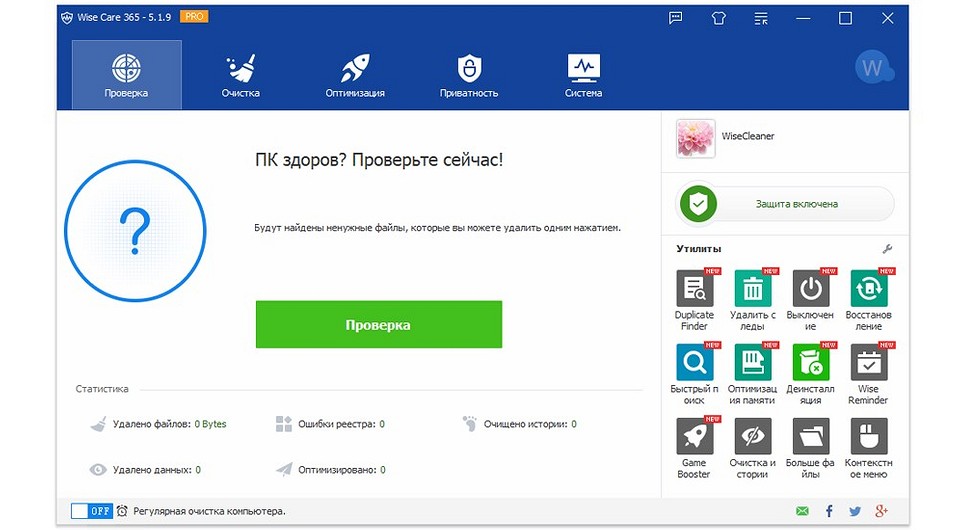










 Читайте нас в социальных сетях
Читайте нас в социальных сетях